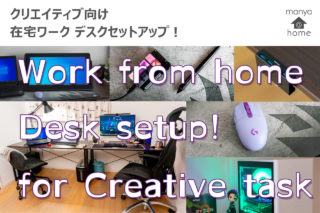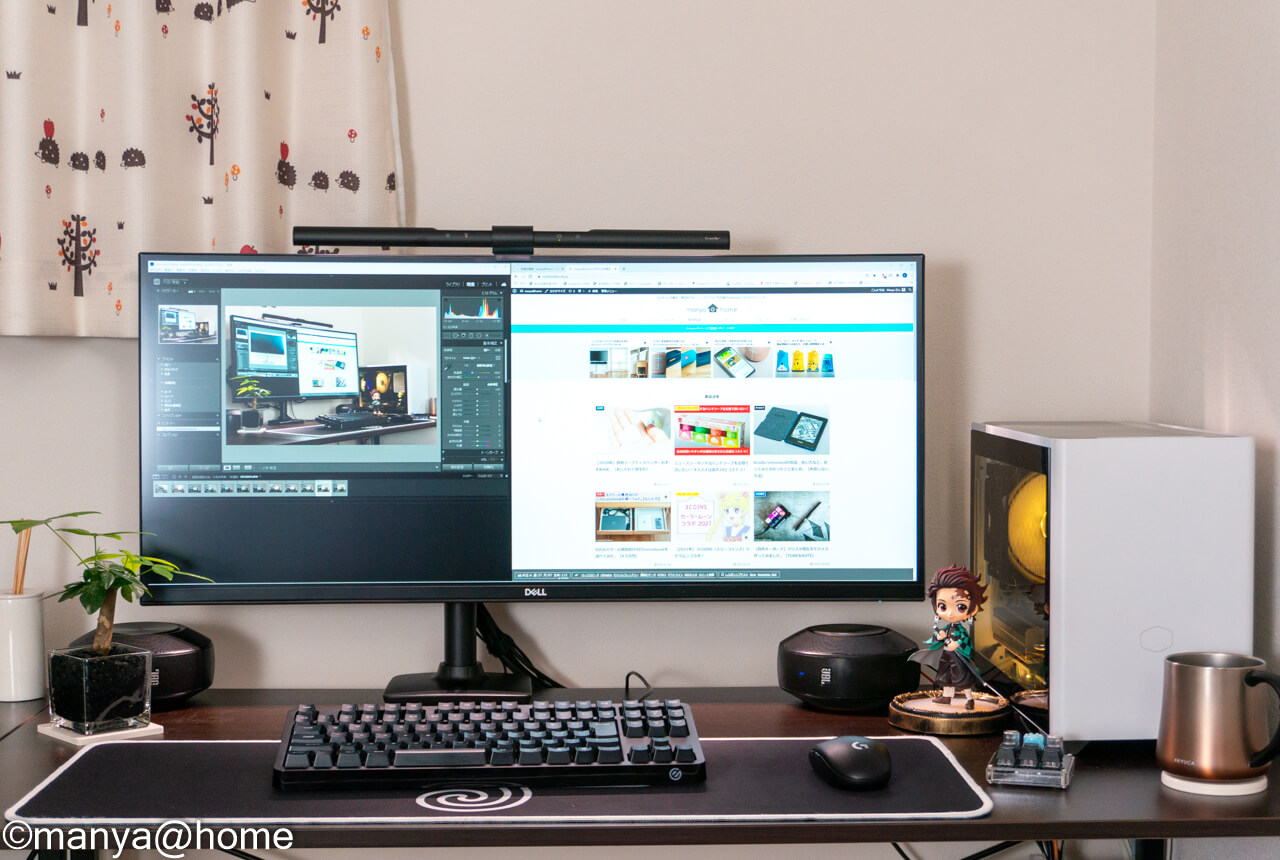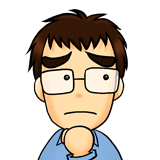
GIGAスクール向けにChromebook用意するとしたらどんな種類が必要?
学校提示のスペックを満たせば個人で買って来てもよいみたいだけど。
オススメのChromebookはどれだろう?
そんな疑問に答えます。
GIGAスクールで学校が採用になるとChromebookを使うことになります。とはいえ、よほどパソコンに詳しい方でもない限りChromebookなんて初めて聞くし「結局何が違うの?」と最初の一歩が踏み出しにくいケースが多いです。
私も初めてChromebookと聞いて同様な疑問を持ち、文科省の標準仕様書情報を読み漁って「GIGAスクール構想向けChromebook端末」について調べました。
本記事の内容
- GIGAスクール構想向けの端末はChromebook、Windows、iPadから選択
- GIGAスクール構想向けにChromebookのポイントを調べてみた。
- GIGAスクール構想向けの市販Chromebook4+1選
本記事を読むことで「GIGAスクール構想向けChromebook端末のポイントとおすすめ機種」が分かります。
≫ GIGAスクール構想向けの市販Chromebook4+1選
≫ ASUS Chromebook Flip C214MA (C214MA-GA0029)
GIGAスクール構想向けの端末はChromebook、Windows、iPadから選択
OS(オペレーティングシステム)とは基本ソフトウェア。パソコンにもスマホにも入ってます。一般的に使われているOSはこういったもの。
一般的なOSの種類
- Windows ・・・ 市販のパソコンはだいたいこれ。
- Mac OS ・・・Macに入っているOS
- Android ・・・アンドロイドスマホに入っている
- iOS ・・・iPhone、iPadのOS。
- Chrome OS・・・Chromebookなどに使われるOS
※UNIX、Linuxなんかは割愛
このうち、GIGAスクール構想ではWindows、Android、Chrome OS(Chromebook)から選択になります。
iPadの場合は金額、サイズ的に無印iPadしか選択肢がないので悩む必要は無し。
学校ごとに指定されると思いますが、一番困るものがChromebookではないでしょうか。パソコンに詳しい方じゃないと初めて聞いた、なんて方もいると思います。
Chromebookとは?ザックリ解説
Chromebookのザックリ解説
- 低スペック、低価格帯でも実用的
- データはクラウド管理=データ容量は少なくても大丈夫
- OS自動アップデートで強固なセキュリティ。ただし、自動更新ポリシーには有効期限がある!
- Androidアプリが使える。
Chromebookはほとんどの作業がオンライン(クラウド)上で行う仕様のため、本体スペックは低めでも実用的に動きます。データもクラウド上で管理するため、ストレージ容量も小さくて済みます。
とはいえ、常にネットに繋がっていなければならない、というわけではありません。オフラインで作業を行っておいたものを、次回ネットワーク接続時に同期する、という使い方が出来ますよ。
データは基本的にネットワーク上にあり、内蔵メモリは強固なセキュリティ( AES128/256 )で暗号化されているので盗難・紛失時にも安心です。
OSは自動アップデートがされる仕様でセキュリティ対策もバッチリ。
ここで、1点注意点があります。メーカーのホームページなどにも積極的に書かれていないですが、ChromeBookのOS自動アップデートには有効期限が設定されています。
Chromebook選びに重要な『自動更新ポリシー』とは?
GoogleがChrome OSを搭載している端末に対し、セキュリティ、ソフトウェアのアップデート保証をしてくれる期間が『自動更新ポリシー』です。
この期限が切れるとセキュリティが保たれなくなってしまいます!
『自動更新ポリシー』は機種毎に設定されており、google公式の確認ページから調べることが出来ますよ。
google Chromebook 自動更新ポリシー確認ページ
新しくChromebookを購入するなら、この期間が長いものを選択しましょう。2021年01月最新の機種なら2026年6月まで、のものが多いです。
文教用なら自動更新ポリシーの期間が6年以上のものを選択しましょう!小学校6年、あるいは中学+高校の6年間をまるまるカバーできるので無駄な持ち出しが減りますよ。
GIGAスクール構想向けにChromebookのポイントを調べてみた。
文部科学省の「GIGA スクール構想の実現 標準仕様書」をもとに、文教用に選びたいChromebookのポイントはこちらです。
GIGAスクール構想向けChromebookのポイント
- 4.5万円前後
- 画面サイズは9~14インチ(11~13インチがベスト)、タッチパネル対応
- タブレットとしても使えるコンバーチブル式orデタッチャブル式
- 通信はWiFiとできればLTE。ただし、LTEモデルはSnapdragon 7c機待ち
- キーボードは日本語JISキーボードであること
- 自動更新ポリシーの期間が6年以上のものであること
価格について
”「児童生徒1人1台コンピュータ」 の実現を見据えた施策パッケージ”によると、1台当たり4.5万円を補助が検討されているようです。
そもそも学校に持っていくものなので、あまりにも高い機種は避けたいところでもありますしね。
画面・重量・バッテリについて
画面サイズは見やすさと可搬性から9~14インチが推奨されていますね。合わせて重量1.5kg未満となっていますが、この範囲の画面サイズならまず問題ないので意識しなくても大丈夫です。
Chromebookは基本的にタッチパネル対応しているのでここも心配無しです。スタイラスペンは必須ではないけどオプションがあると望ましいようです。とはいえ、Chromebookのタッチパネルは静電容量式なので、100均などでも入手できるタッチペンでも対応可能です。優先度は低い項目ですね。
重量は1.5kg未満、バッテリは8時間以上となっていますが、9~14インチのChromebookを選択すれば重量、バッテリーはほぼ自動的に達成されるので、気にしなくても大丈夫です。
キーボード・カメラについて
キーボードですが、デタッチャブル型orコンバーチブル型でタブレットとして使えるものにしましょう。Chromebookの仕様にはなぜか書かれていませんが、Windows仕様には書かれています。校外学習や対面で使用したりするにはノートパソコン形状は不便ですからね。
キーボード仕様は日本語JIS。子供がパソコン得意で自分でトラブル対処できる場合ならともかく、先生のサポートを受けにくくなる可能性があるので、日本語JISにしておきましょう。
Bluetoothキーボードは推奨されていない(電波の混線緩和のため)ですが、ノートパソコン型のChromebookなら基本的に考えなくてもOK。
カメラはインカメラ・アウトカメラ両方が仕様に書かれていますが、インカメラだけでも可の場合も。現時点は文科省標準仕様書の情報だけですが、各学校毎の学習活動内容によって決まるため、アウトカメラの要否は各学校の最新情報を確認してから判断して下さい。
片側カメラのみにした場合、より安価に調達できる可能性がある。学習活動における写真・動画撮影や、QR コードの読み取り等での運用方法について検討した上で、片側カメラに変更しても良い。
出典:GIGAスクール構想の実現標準仕様書 9ページ
『自動更新ポリシー』が6年以上のものを選ぶ
上でも説明しましたが、Chromebookにはソフト・セキュリティ自動アップデートの期間があらかじめ設定されており、この期間が終わるとアップデートが掛かりません。
購入時期の学年にもよりますが、小学校あるいは中学~高校の6年間が使えるとコストが抑えられるので6年期限があるものを選びましょう。
LTE(携帯電話回線通信)対応、通信仕様について
家にWiFi環境が無い場合はLTE機能をどう整えるかを考えた方がいいですね。現時点では市販の低価格帯日本語ChromebookではLTE(携帯電話回線通信)対応が皆無なため、この場合は学校指定の文教モデルを選択するのが無難です。
⇒シャープとDynabookは共同開発のLTE内蔵Chromebook「Dynabook Chromebook C1」が2021年2月以降発売。LTE対応のSoCにSnapdragon7cを積んだ機種が今後低価格帯で増えてきそうです。性能面は情報少ないですが、LTE機の本命ですね。
モバイルルーターで解決する方法もありますけど、ここは学校の方針を見てから判断になるでしょう。家庭にWiFi環境があり、学校からLTE必須の指定が無ければ、市販モデルから選択できます。
WiFiの仕様は最新仕様のChromebookならWiFi5まで対応済なのでひとまず意識する必要ありません。
家庭学習や校外学習での通信方法を検討した結果、LTE 通信機能について、不要であれば削除しても構わない
出典:GIGAスクール構想の実現標準仕様書 9ページ
GIGAスクール構想関連資料リンク
本記事は、文部科学省のホームページ内「GIGAスクール構想の実現について」の内容を参照しています。
GIGAスクール構想の実現パッケージ
児童生徒1人1台コンピュータを実現(1台当たり4.5万円を補助。令和5年度までに、小中全学年で達成)
GIGA スクール構想の実現 標準仕様書
別紙2詳細仕様の学習用コンピュータ(児童生徒用)のchromebook仕様を参照しています。
GIGAスクール構想向けの市販Chromebook4+1選
GIGAスクール構想向けChromebookのポイントに基づいて、市販のChromebookからGIGAスクール構想モデルになり得るモデルを探してみました。
Lenovo Ideapad Duet(128GBにアップデート!)
GIGAスクール構想向けチェック項目一覧
| Lenovo Ideapad Duet | |
| 価格 | 39,800円(税込・Amazon) |
| 画面 | 10.1型 WUXGA IPS液晶 (1920×1200ドット) 、グレア、マルチタッチ対応(10点) |
| 形状 | デタッチャブル式 |
| キーボード | 日本語JIS |
| カメラ | インカメラ:2MP、アウトカメラ:8MP |
| 自動更新ポリシー | 2028年6月 |
| WiFi | WiFi5(802.11ac/a/b/g/n) |
| LTE(携帯電話回線通信) | 無し |
| 重量 | 920g |
| バッテリ | 10時間 |
デタッチャブル式のキーボード付きの10.1型Chromebook。このサイズ、価格帯での完成度はピカイチ。文教向けに必要な機能も一通り揃っています。
Amazon限定でストレージが64GBになる代わりに公式よりも少し安くなってます。
Amazonもストレージが128GBにアップデート!2021/5/9まで¥34,980の特別価格です!
セールスポイントは、液晶がWUXGA (1920×1200)のIPS液晶。3万円代にして高解像度IPSはこの機種ならでは。
重量も1kgを切っておりモバイル性も申し分無し。
自動更新ポリシーも2028年6月と最長クラス。6年以上使えますね。
気になる点はSurfaceみたいなデタッチャブル型のキーボード。膝上で使うには安定感が無く、フリップの背面を脚にして立てますが、奥行が狭い学校の机に置いたときにずり落ちないかが心配。
HP Chromebook x360 14b (1W5B9PA-AAAB)
GIGAスクール構想向けチェック項目一覧
| HP Chromebook x360 14b-ca0000TU | |
| 価格 |
49,300円(税込・Amazon) |
| 画面 | 14型 FHD IPS液晶 (1920×1080ドット) 、グレア、タッチパネル |
| 形状 | コンバーチブル式 |
| キーボード | 日本語JIS |
| カメラ | インカメラ:0.9MP、アウトカメラ:なし |
| 自動更新ポリシー | 2026年6月 |
| WiFi | WiFi5(802.11ac/a/b/g/n) |
| LTE(携帯電話回線通信) | 無し |
| 重量 | 1.5kg |
| バッテリ | 10.5時間 |
HPのモデルは”X360”がコンバーチブルモデルになりますので、この名前になっているものから選びます。
ほぼノートパソコン、というスペックのHP Chromebook x360 14b。元値が少し高めなこともありスペックも申し分なし。
49,300円と若干足がでますが、許容内でしょう。
自動更新ポリシーも2026年6月と6年利用が可能です。
Pentium® Silver N5030にメモリ8GBと安いモデルに比べるとCPU、メモリもハイスペック。
気になる点は重量。14インチの画面とトレードオフで1.5kgと重ためなため、モバイル性がやや悪いですね。小学生には厳しい重さだと思いおます。
カメラもインカメラのみのため、アウトカメラが必要な場合は候補から外れます。
どうしても重さ、サイズが許容できない場合は、12インチの「HP Chromebook x360 12b」もあります。
サイズなりに順当に小さくした感じですが、52,500円と値段が少し高いですが、モバイル性は高くより文教向けと言えます。セール価格になればありですよ!
Acer Spin 311 CP311-3H-A14P
GIGAスクール構想向けチェック項目一覧
| Acer Spin 311 CP311-3H-A14P | |
| 価格 | 37,276円(税込・Amazon) |
| 画面 | 11.6型 WXGA IPS液晶 (1366×768ドット) 、グレア、タッチパネル |
| 形状 | コンバーチブル式 |
| キーボード | 日本語JIS |
| カメラ | インカメラ:0.9MP、アウトカメラ:なし |
| 自動更新ポリシー | 2028年6月 |
| WiFi | WiFi5(802.11ac/a/b/g/n) |
| LTE(携帯電話回線通信) | 無し |
| 重量 | 1.05kg |
| バッテリ | 15時間 |
Acerのモデルは”spin”がコンバーチブルモデルになりますので、この名前になっているものから選びます。
こなれた価格、12インチの画面サイズと文教用として優等生なモデル。
自動更新ポリシーも2028年6月と最長クラス。
12インチのサイズとしては十分なWXGA液晶を搭載、サイズなりに重量も1.05kgと十分軽いです。
最大15時間のタフバッテリーがセールスポイント。一日くらい充電忘れても授業中に電池切れになることはなさそうです。
サイズ感が近いLenovo Ideapad Duetとの最大に違いはコンバーチブル型であること。膝上利用や学校の机で使うのに向いていますね。
気になる点は、アウトカメラが無い点。HPのものと同様アウトカメラ必須と言われるとその時点で除外されてしまうのが惜しいポイント。
ASUS Chromebook Flip C214MA (C214MA-GA0029)

≫ ASUS Chromebook Flip C214MA (C214MA-GA0029)
GIGAスクール構想向けチェック項目一覧
| ASUS Flip C214MA (C214MA-GA0029) | |
| 価格 | 54,380円(税込、送料込・ASUS公式) |
| 画面 | 11.6型 WXGA TFT液晶 (1366×768ドット) 、グレア、タッチパネル |
| 形状 | コンバーチブル式 |
| キーボード | 日本語JIS |
| カメラ | インカメラ:0.9MP、アウトカメラ:5MP |
| 自動更新ポリシー | 2026年6月 |
| WiFi | WiFi5(802.11ac/a/b/g/n) |
| LTE(携帯電話回線通信) | 無し |
| 重量 | 1.2kg |
| バッテリ | 12時間 |
ASUSのモデルは”Flip”がコンバーチブルモデルになりますので、この名前になっているものから選びます。
特徴は何と言っても米国国防総省の軍用規格(MIL-STD-810G)の複数項目に準拠した高い耐久性。一般的な机より高い1.2mからの落下テストなど、ASUS独自の品質試験にもクリアしているので子供が使うことを考えても安心です。
カメラはインアウト両方あるのでアウトカメラ必須の学校でも対応可能です。
自動更新ポリシーも2026年6月までと6年使えます。
USB3.1(Type-C/Gen1)×2、USB3.0×1、カードリーダー付でポートが豊富なところも嬉しいポイント。
なおFlip C214MAには3モデル存在していますが、日本語キーボードはそのうち2種。大きな違いはスタイラスの有り無しです。スタイラスはあるに越したことないですが、4.5万円からはだいぶ離れてしまうのがネック。文教用だとC214MA-BU0029が本命でしょう。
| 型番 |
価格(税別) |
価格(税込) | キーボード | 液晶 | 付属品 |
| C214MA-BU0029 | 48,800円 | 53,680円 | 日本語JISキーボード | ノングレア | スタイラスペン無し |
| C214MA-BW0028 | 58,800円 | 64,680円 | 日本語JISキーボード | グレア・Corning® Gorilla® Glass 3 | スタイラスペン付属 |
| C214MA-ENG | 48,800円 | 53,680円 | 英語キーボード | ノングレア | スタイラスペン無し |
気になるところはサイズと価格、性能はAcer Spin 311に近いものがありますが、耐久性UPの代わりに重量が1.2kgと重くなっていること。画面サイズの割には重たいですね。
価格は税込み・送料込みで54,380円で1万円近く足が出ます。
≫ ASUS Chromebook Flip C214MA (C214MA-GA0029)
≫ ASUS Chromebook Flip C214MA(C214MA-BW0028)
まとめ
結構な点数が出てるChromebookですが、旧モデルや英語キーボードなど、文教用に向かないものも入り乱れており結構探しにくいです。
1月下旬頃には各学校の標準仕様も提示されると思います。その際に、どんなスペックのChromebookが必要か、参考にしてみてくださいね。
≫ ASUS Chromebook Flip C214MA (C214MA-GA0029)
Chromebook はじめての設定関連
≫ Chromebookの初期設定のやり方徹底解説。【GIGAスクール】
≫ Chromebook基本の使い方。はじめて使う時に知りたい機能。【初心者向け】
≫ Chromebook基本の使い方。Windowsのあの操作をしたい!【右クリック・エクスプローラ】
Chromebook ソフトの使い方
≫ Chromebook基本の使い方。zoomを使う方法を解説。【初心者向け】
≫ 【Chromebook】子供のタイピング練習ツール3選!【ゲーム感覚】人気記事!
≫ Chromebook基本の使い方。scratch(スクラッチ)の始め方を解説。
0から始めるgoogleスライド。これだけは知っておきたい使い方5選【Chromebook】
Chromebook 周辺機器とケース
≫【2021年】学校との往復にオススメ!おしゃれなパソコンケース3選!【GIGAスクール】おすすめ!
≫ Chromebook向けのおすすめインナーケースまとめ。【内寸一覧】
≫Chromebook基本の使い方。あると便利!リモート学習にオススメ周辺機器5選!